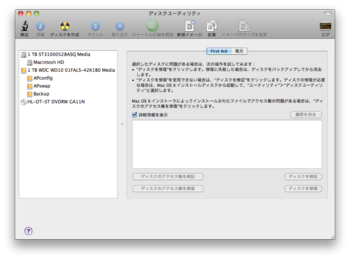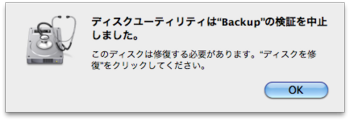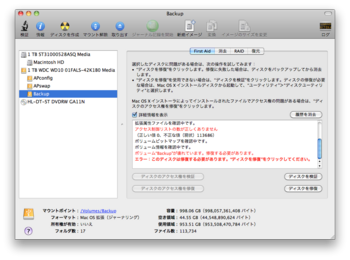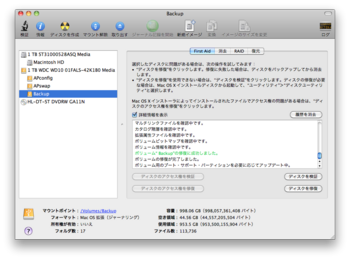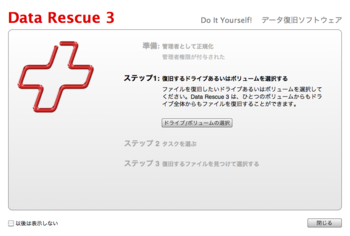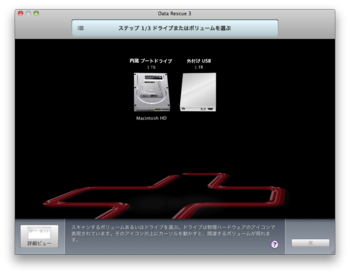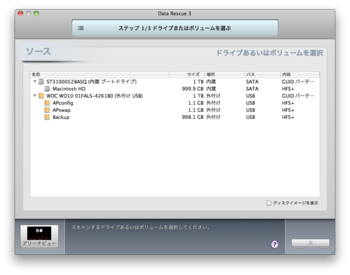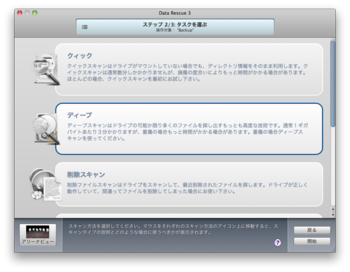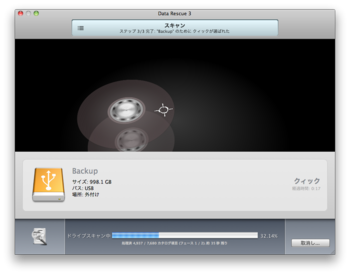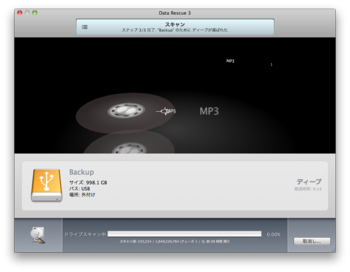あらためて Time Capsule を分解してみます。 [Time Capsule]
以前、Time Capsuleを分解するネタを書いているのですが、



もうちょっと細かい情報を残しておきます。
分解の方法はTime Capsuleの世代によってことなるようです。
ここでは、

APPLE Time Capsule 1TB MC343J/A
- 出版社/メーカー: アップル
- メディア: エレクトロニクス
このモデルをベースに説明します。
同じ1TBのモデルでも

Apple Time Capsule 1TB MB765J/A
- 出版社/メーカー: アップル
- メディア: エレクトロニクス

Apple Time Capsule 1TB MB277J/A
- 出版社/メーカー: アップル
- メディア: エレクトロニクス
など複数のモデルがありますので、分解方法が異なるかもしれません。
ご承知おきを。
では早速。
1.裏返します。
2.ラバーを引きはがします。
初回は、かなりの力が必要です。
がんばってください![[あせあせ(飛び散る汗)]](https://blog.ss-blog.jp/_images_e/162.gif)
角っこからマイナスドライバーなどを差し込むとなんとか
なるかもしれません。。
3.プラスのドライバーでねじを外します。(10カ所)
ねじを外すと天板が外れます。
ファンの4pinコネクターがメインの基板につながっているので、
そっとはずしてあげます。
4.ハードディスクのコネクタを外します
ハードディスクは特に固定されていないので、HDDにつながっている
SATAコネクタと電源コネクタを抜けば取り出せるのですが、さらに
温度センサーもつながっており、HDDのサルベージなどの作業が
しにくい場合は、4.に進み、センサーのコネクタも抜いてください。
4.電源モジュールを外します
電源モジュールから伸びているコネクタを抜き、
電源モジュールを上に引き上げ、取り除きます。
5.ハードディスクを上に引き上げ、分解完了
ハードディスクには温度センサーのコネクタがメイン基板に
刺さっているので、抜いてくださいね。
ちなみに、Time Capsuleに乗っているHDDは、、
でした。。
おしまい![[揺れるハート]](https://blog.ss-blog.jp/_images_e/137.gif)
取り外したHDDからのデータの復旧は こちら
ちなみに、Time Capsuleの起動システム部分はファームウェアに
のっているようですので、おそらく、HDDを交換するだけで、認識
されて、初期化されるような気がします。
これが成功するのだとすると、Time CapsuleのHDDを交換して
容量をUPすることが可能ですね。
故障したTime Capsuleからデータを救い出す方法 [Time Capsule]
分解 + Time Capsule のキーワードでたどり着いて来られている方が
非常に多いようです。
つまり、、Time Capsuleが故障して![[あせあせ(飛び散る汗)]](https://blog.ss-blog.jp/_images_e/162.gif) 、分解してでもハードディスクから
、分解してでもハードディスクから
データを救出できないかと思われる方が多いということでしょうか。。
そこで、以前のブログでは、分解について書かせていただき、
データのサルベージの仕方については細かく書いていませんでしたので、
改めて、データの取り出し方についてメモしておきたいと思います。。。
タイムカプセルの分解については、こちらの通りですので、
参考にしてください。
さてさて、HDDからのデータの取り出し方についてです。
いろいろとやり方はあるかと思いますが、Time Capsuleを使っている
ユーザーの想定としてMacユーザーが多いでしょうから、Macを使った
方法についてメモしておきます。
ステップ1
Time Capsuleから取り出したHDDをMacにつなぎ認識させます
つなぐにはこんなツールを使うのが便利です。

グリーンハウス SATA/IDE-USB2.0変換アダプタ 2.5インチHD対応 GH-USHD-IDESA
- 出版社/メーカー: グリーンハウス
- メディア: エレクトロニクス
内蔵されているハードディスクはSATAですので、SATA→USBに変換し、
それをMacに接続します。
繋ぐとこうなります↓
【Mac】=USB=[USB-SATA変換]=【取り外したHDD】-ACアダプタ給電
認識されると「ディスクユーティリティー」にこのように表示されます。
# ディスクユーティリティーは、「アプリケーション」→「ユーティリティー」の
# 中にあります。
ディスクに異常が無ければ、Time Capsuleから取り外したHDDには
3つ以上のパーティションに区切られており、
APconfig
APswap
Backup(←これは私の場合)
などと分かれているはずです。
パーティションテーブル自体に問題がある場合は、これらが正しく
表示されないかもしれません。
その場合、パーティションテーブル自体の復旧がまず必要となります。(※)
ここでAPconfig,APswap以外のパーティションがデータを保存していた
パーティションになります。(ここではBackup)
そのマウント済みパーティション(ここではBackup)をFinderで
のぞいてみてください。
必要なデータがあればよいのですが、不幸にしてない場合、
そのパーティションの検証を行ってください。
(ディスクユーティリティの一番左のボタンから。)
不具合がある場合、
このように
ディスクユーティリティーはxxxの検証を中止しました。
このディスクは修復する必要があります。
“ディスクを修復”をクリックしてください。
と言われますので、右下の「ディスクを修復」ボタンをクリックします。
しばらくすると修復が終わり・・・
修復に成功すると↑のように表示されます。
再度マウント済みパーティション(ここではBackup)をFinderで
のぞいてみてください。
必要なデータがあればよいのですが、不幸にしてない場合も
ステップ2へ進みます。
修復に失敗した場合も、残念ですがステップ2へ進みます。
ステップ2
データを取り出すためのアプリをインストールします
私はこれをつかいました♪
とても簡単に使えるMacのみで動くサルベージツールです。
マニュアルに従って、インストールしてください。
インストールが終わりますと
このような画面が表示されますので、「ドライブボリュームの選択」
ボタンをクリックします。
左下の「詳細ビュー」をクリックし、
データを救い出したいパーティションをクリックします。
ここではBackupパーティションをクリックします。
(内蔵ブートドライブではなく、外付けUSBから選んでね![[るんるん]](https://blog.ss-blog.jp/_images_e/146.gif) )
)
次にスキャン方法を選びます。
まず、「クイック」を選択し、「開始」ボタンをクリックします。
途中、↓のような画面が表示され、、
1分程度で終了します。
スキャンが完了しますと、
このように、救出できたデータが一覧で表示されます。
後は救い出したいデータにチェックをつけ、「復旧」ボタンを
クリックします。
これで、復旧できればよいのですが、
私の場合は復旧できませんでした。。
そこで、再度、この画面に戻りディープスキャンを行います。
ディープスキャンは非常に時間がかかります。。。
ハードディスクの容量にもよりますが、まる1日程度かかることを
覚悟してください。。
こちらも救出が完了しますと、、クイックの時と同じファイル一覧の
画面が出てきますので、そこから復旧します![[揺れるハート]](https://blog.ss-blog.jp/_images_e/137.gif)
私の場合は、ディープスキャンで90%程度のファイルを取り戻す
ことに成功しました。
(※)パーティションテーブルからの復旧やデータレスキューを使っても
データが復旧できなかった場合は別途ご相談を。。